
Menggunakan ChatGPT dengan Apple Intelligence di Mac
Jika Anda mengizinkan Apple Intelligence untuk bekerja dengan ChatGPT dari OpenAI,* Anda dapat melakukan hal berikut:
Dapatkan lebih banyak jawaban dari Siri: Siri dapat memanfaatkan ChatGPT untuk memberikan jawaban yang lebih mendalam untuk permintaan tertentu—misalnya, gambaran mengenai foto dan dokumen.
Tulis teks dengan Alat Tulis: Alat Tulis dapat menggunakan ChatGPT untuk membuat teks atau gambar hanya dari deskripsi.
Gunakan gaya baru di Image Playground: Image Playground menggunakan ChatGPT untuk memberi Anda berbagai gaya visual yang lebih beragam saat Anda membuat gambar.
Gunakan model di Pintasan: Pintasan dapat menggunakan ChatGPT untuk menangani permintaan yang lebih kompleks.
Menghubungkan akun ChatGPT Anda: Anda tidak memerlukan akun ChatGPT, tetapi jika Anda memilikinya—gratis atau berbayar—Anda dapat menghubungkan akun Anda. Dengan akun berbayar ChatGPT, Mac Anda dapat menggunakan kemampuan ChatGPT lanjutan lebih sering.
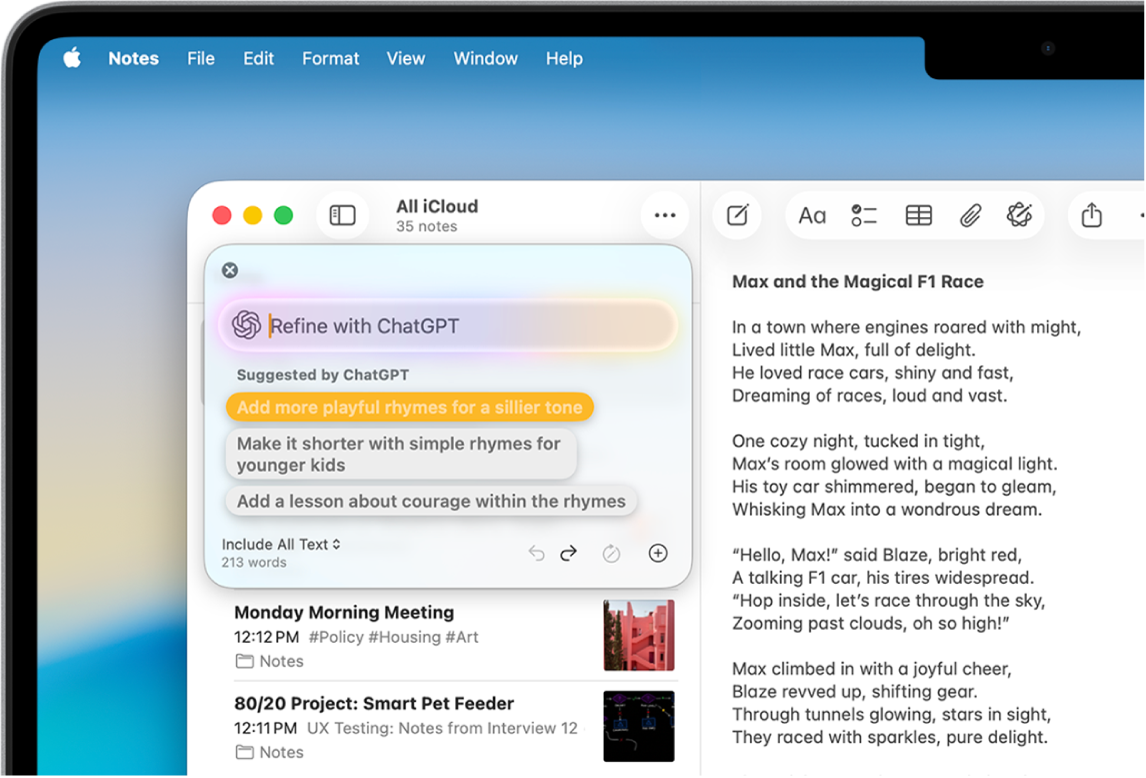
Catatan: Apple Intelligence tidak tersedia di semua model Mac atau di semua bahasa atau wilayah. ** Untuk mengakses fitur terbaru yang tersedia, pastikan Anda menggunakan versi macOS terbaru dan Apple Intelligence dinyalakan. Ekstensi ChatGPT hanya tersedia di wilayah tempat app dan layanan ChatGPT tersedia. Lihat Open AI untuk ketersediaan ChatGPT.
Mengatur ChatGPT
Saat pertama kali menggunakan ekstensi ChatGPT, Anda mungkin akan diminta untuk menyalakannya. Anda juga dapat mengatur ekstensi di Pengaturan Sistem.
Catatan: Anda setidaknya harus berumur 13 tahun atau umur minimum yang diperlukan di negara Anda untuk menyetujui penggunaan ChatGPT. Untuk informasi lainnya, lihat Syarat Penggunaan OpenAI.
Buka app Pengaturan Sistem
 di Mac Anda.
di Mac Anda.Klik Apple Intelligence & Siri
 .
.Di bawah Ekstensi, klik ChatGPT, klik Atur, lalu klik Berikutnya.
Lakukan salah satu hal berikut:
Menggunakan ChatGPT tanpa akun: Klik Aktifkan ChatGPT.
Menggunakan ChatGPT dengan akun yang ada: Klik Gunakan ChatGPT dengan Akun, lalu ikuti instruksi pada layar.
Catatan: Jika Anda ingin permintaan Anda disimpan ke riwayat obrolan ChatGPT Anda, Anda harus masuk ke akun ChatGPT.
Jika Anda nanti memutuskan untuk menggunakan ChatGPT dengan akun, buka app Pengaturan Sistem ![]() , klik Apple Intelligence & Siri
, klik Apple Intelligence & Siri ![]() , klik ChatGPT, lalu klik Masuk.
, klik ChatGPT, lalu klik Masuk.
Menulis teks dengan Alat Tulis
Setelah Anda mengatur ekstensi ChatGPT, Anda dapat menulis teks dengan Alat Tulis.
Control-klik dokumen, lalu pilih Tampilkan Alat Tulis.
Kiat: Untuk membuka Alat Tulis di beberapa app—seperti Catatan dan Mail—Anda dapat menahan penunjuk di atas teks yang dipilih dan mengeklik
 , atau mengeklik
, atau mengeklik  di bar alat.
di bar alat.Klik Tulis.
Jelaskan apa yang ingin Anda tulis—misalnya, “A bedtime story about a girl who visits a magical world where she befriends a caterpillar on its journey to becoming a butterfly”—pilih Sertakan Semua Teks atau Teks yang Dipilih, lalu tekan Return.
Jika Anda diminta untuk detail lainnya, klik bidang, masukkan respons, lalu klik Kirim—atau klik Abaikan untuk melanjutkan tanpa menambahkan detail.
Setelah melihat teks, lakukan salah satu hal berikut:
Menulis ulang teks: Klik
 .
.Sertakan saran: Klik pilihan, lalu klik Kirim.
Mengurungkan perubahan: Klik
 .
.Menambahkan foto atau dokumen: Klik
 .
.
Setelah Anda selesai, klik Selesai.
Menggunakan Siri untuk mendapatkan jawaban dari ChatGPT
Setelah Anda mengatur ekstensi ChatGPT, Siri dapat memanfaatkan ChatGPT saat dapat membantu memperoleh informasi yang Anda cari.
Dalam bahasa yang didukung, minta Siri sesuatu seperti:
“Hey Siri, ask ChatGPT to compose a haiku about dragons.”
“What should I get my uncle for his 70th birthday? He loves to fish.”
“Hey Siri, ask ChatGPT for some ideas of how to spend a free afternoon in Malibu if I don’t feel like hitting the beach.”
“Hey Siri, compose a limerick about a tiger named Terry.”
“What kind of recipes can I make with this?” dengan foto buah yang terbuka di app Foto.
“Hey Siri, ask ChatGPT to summarize this document for me” dengan dokumen—seperti PDF dari laporan inspeksi rumah di app File—yang terbuka di Pratinjau.
Jika Siri menentukan bahwa ChatGPT akan bermanfaat, Siri akan menanyakan apakah Anda ingin menggunakan ChatGPT untuk memenuhi permintaan. Anda selalu diminta untuk mengonfirmasi sebelum foto atau file apa pun dikirim ke ChatGPT.
Kiat: Jika Anda ingin Siri mengirim permintaan tanpa mengonfirmasi, Anda dapat memulai pertanyaan Anda dengan “Ask ChatGPT.” Anda juga dapat mematikan konfirmasi Siri di Pengaturan Sistem. Lihat Mengirim permintaan ke ChatGPT tanpa mengonfirmasi.
Mengirim permintaan ke ChatGPT tanpa mengonfirmasi
Anda mengontrol kapan ChatGPT digunakan dan ditanya sebelum informasi Anda dibagikan. Anda dapat memilih untuk mengizinkan Siri mengirim permintaan ke ChatGPT secara otomatis tanpa bertanya.
Buka app Pengaturan Sistem
 di Mac Anda.
di Mac Anda.Klik Apple Intelligence & Siri
 di bar samping.
di bar samping.Di bawah Ekstensi, klik ChatGPT.
Matikan Konfirmasi Permintaan ChatGPT.
Anda selalu diminta sebelum foto atau file apa pun dikirim ke ChatGPT.
Mematikan ChatGPT
Buka app Pengaturan Sistem
 di Mac Anda.
di Mac Anda.Klik Apple Intelligence & Siri
 .
.Klik ChatGPT, lalu matikan Gunakan ChatGPT.
Jika Anda ingin mencegah Siri agar tidak menyarankan ChatGPT saat Anda melakukan permintaan, matikan ChatGPT, lalu matikan Atur Perintah.
Anda dapat memblokir akses ke ekstensi ChatGPT di pengaturan Durasi Layar. Lihat Memblokir akses ke Ekstensi Kecerdasan.
ChatGPT dan privasi
Saat menggunakan ekstensi ChatGPT, Anda memilih konten yang akan dikirimkan ke ChatGPT. Permintaan dan lampiran Anda, serta data terbatas yang terkait dengan permintaan, seperti zona waktu saat ini, negara, jenis perangkat, bahasa, dan fitur yang sedang digunakan saat membuat permintaan, dikirim ke ChatGPT untuk menjawab permintaan Anda dan memungkinkan ChatGPT untuk memberi Anda hasil yang akurat dan relevan. Alamat IP Anda disembunyikan dari ChatGPT, tapi lokasi Anda secara umum disediakan untuk tujuan seperti memungkinkan ChatGPT mencegah penipuan dan mematuhi hukum yang berlaku.
Jika Anda mengakses ekstensi ChatGPT tanpa akun, hanya informasi yang dijelaskan di atas yang dikirim ke ChatGPT. OpenAI tidak menerima semua informasi yang dikaitkan dengan Akun Apple Anda. OpenAI harus memproses data Anda hanya demi memenuhi permintaan Anda, dan tidak menyimpan permintaan Anda atau respons yang disediakan kecuali diperlukan berdasarkan hukum yang berlaku. OpenAI juga tidak boleh menggunakan permintaan Anda untuk meningkatkan atau melatih modelnya.
Saat Anda masuk ke akun ChatGPT, pengaturan akun ChatGPT Anda dan kebijakan privasi data OpenAI akan berlaku.
Untuk informasi lainnya, lihat Ekstensi ChatGPT & Privasi.